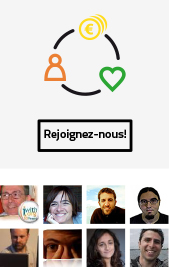As-tu à configurer ton courrier ? Il y a plusieurs options
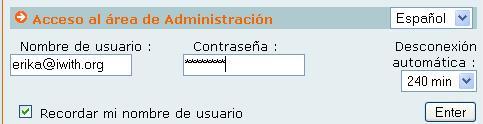 C'est très simple. Écris la direction de ton site Web, barre, webmail. Par exemple www.iwith.org/webmail.
C'est très simple. Écris la direction de ton site Web, barre, webmail. Par exemple www.iwith.org/webmail.
Cette option te portera à une autre page où tu dois déposer un nom d'utilisateur et du mot de passe. Ce sont les mêmes que tu as déjà établi comme utilisateur de la plate-forme Ab • Core.
C’est important qu’en plus tu sélectionnes dans le côté supérieur droit le temps que tu seras branché. Si tu as encore des doutes, ici tu as le manuel d'iwith.org en espagnol.
.
Pour configurer la fonction d'obtention de messages :
1. Cliquer sur Configuration dans la partie supérieure de toute page de messagerie électronique.
2. Fais clic en Comptes.
3. Dans la section Recevoir des messages d'autres comptes, cliquer sur Ajouter un autre compte de courrier.
4. Écris le nom complet de l'adresse du courrier électronique à laquelle tu désires accéder et, ensuite, fais clic dans le Pas suivant.
5. Gmail remplira les options d'échantillon, mais nous te recommandons de vérifier le nom et le port correct de serveur avec ton autre fournisseur.
Introduit ton mot de passe.
6. Décide si tu veux :
Si tu désires avoir une copie de chaque message que Gmail récupère de tes autres comptes de courrier, marque le casier De laisser et une copie des messages récupérés chez le serveur.
De cette façon, tu peux accéder aux messages de tes autres comptes et à ceux de Gmail.
Tiens compte de que quelques services de messagerie électronique peuvent supprimer tes messages quand Gmail les obtient. Si cette option est marquée, Gmail indiquera à l'autre domaine de laisser les messages dans son lieu, bien si le comportement final dépende de l'autre domaine. Si tu préfères éliminer les copies des messages que Gmail récupère, ne marque pas ce casier. Gmail éliminera les messages des autres comptes quand ils sont récupérés ce qui signifie que tu pourras seulement les lire dans Gmail. Si tu désires avoir une copie de chaque message que Gmail récupère de tes autres comptes de courrier, marque le casier.
• Toujours utiliser une connexion SSL (une connexion sécurisée) en récupérant des messages de messagerie électronique.
Si le compte de la messagerie électronique que tu récupères admet une technologie de large diffusion, SSL (Secure Sockets Layer), tu peux sélectionner cette option pour que toute l'information soit envoyée à travers une connexion sécurisée. Si tu sélectionnes cette option et ton fournisseur de messagerie électronique ne l'admet pas, Gmail te notifiera que la configuration a échoué. Après avoir fait clic dans Montrer des détails de l'erreur, l'Erreur de protocole apparaîtra probablement dans ce cas. Avant de continuer, tu devras décocher cette sélection.
• Étiqueter les messages entrants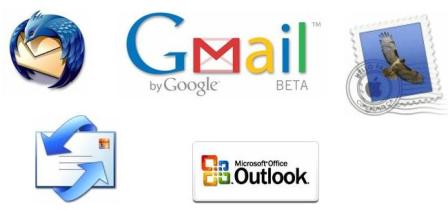
Sélectionne cette option si tu désires que des étiquettes soient automatiquement assignées à tous les messages qui sont récupérés de l'autre compte différent de celle de Gmail. Tu peux choisir entre utiliser l'étiquette prédéfinie (ta direction de messagerie électronique), sélectionner une étiquette existante ou créer une nouveau avec la liste déroulé.
• Classer des messages entrants
Tu peux classer directement les messages de ce compte sans qu'ils ne se montrent dans "Reçus".
7. Fais clic dans Ajouter un compte.
8. Dès que le compte a été correctement ajouté, tu pourras personnaliser la direction du champ "De". Cette action te permettra de rédiger des messages dans Gmail qui apparaîtront comme s'ils auraient été envoyés depuis ton autre compte de messagerie électronique.
Fais clic dans Oui pour personnaliser la direction du champ "De :".
Voilà, tu as déjà toutes options exposées: avec lequel restes-tu ?.
¡ ¡ Bonne chance!!!
- Tu peux configurer ton email à travers du webmail qui t'offre la plate-forme ab core.
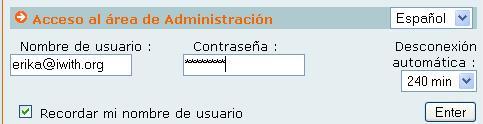 C'est très simple. Écris la direction de ton site Web, barre, webmail. Par exemple www.iwith.org/webmail.
C'est très simple. Écris la direction de ton site Web, barre, webmail. Par exemple www.iwith.org/webmail.Cette option te portera à une autre page où tu dois déposer un nom d'utilisateur et du mot de passe. Ce sont les mêmes que tu as déjà établi comme utilisateur de la plate-forme Ab • Core.
C’est important qu’en plus tu sélectionnes dans le côté supérieur droit le temps que tu seras branché. Si tu as encore des doutes, ici tu as le manuel d'iwith.org en espagnol.
.
- Mail à travers d'autres programmes ou navigateurs
Tu peux aussi lire l’email à travers d'autres programmes ou navigateurs de messagerie électronique : les clients de courrier (comme exemples, , Outlook et Outlook Express de MS Office, Mail de Apple, o Thunderbird de Mozilla de Mozilla) ont été pendant beaucoup d'années l'option pour beaucoup d'utilisateurs, par sa simplicité de configuration et d'usage, pour gérer les contacts, etc. Ici, en plus des links aux pages de ces compagnies, nous te remettons cela un manuel d'Iwith.org pour que tu configures sans problème.
courrier (comme exemples, , Outlook et Outlook Express de MS Office, Mail de Apple, o Thunderbird de Mozilla de Mozilla) ont été pendant beaucoup d'années l'option pour beaucoup d'utilisateurs, par sa simplicité de configuration et d'usage, pour gérer les contacts, etc. Ici, en plus des links aux pages de ces compagnies, nous te remettons cela un manuel d'Iwith.org pour que tu configures sans problème.
 courrier (comme exemples, , Outlook et Outlook Express de MS Office, Mail de Apple, o Thunderbird de Mozilla de Mozilla) ont été pendant beaucoup d'années l'option pour beaucoup d'utilisateurs, par sa simplicité de configuration et d'usage, pour gérer les contacts, etc. Ici, en plus des links aux pages de ces compagnies, nous te remettons cela un manuel d'Iwith.org pour que tu configures sans problème.
courrier (comme exemples, , Outlook et Outlook Express de MS Office, Mail de Apple, o Thunderbird de Mozilla de Mozilla) ont été pendant beaucoup d'années l'option pour beaucoup d'utilisateurs, par sa simplicité de configuration et d'usage, pour gérer les contacts, etc. Ici, en plus des links aux pages de ces compagnies, nous te remettons cela un manuel d'Iwith.org pour que tu configures sans problème. - Gmail
Normalement les options de courrier online (yahoo, hotmail, etc..), ils s'étaient utilisés pour le courrier personnel et privé, avec un usage plus ludique. Cependant, Google, à travers de gmail, il est apparu comme un service de courrier online, mais qu'aux même temps il fait de "client", puisqu'il te permet de configurer la boîte aux lettres à des emails multiples, bien qu'ils ne soient pas de Google, en utilisant le POP3. Grâce à cela, tu peux configurer tout compte de courrier dans ton service online, et "migrer", si tu le désires, la gestion de tout courrier à gmail.
Le grand avantage : tu peux le réviser depuis tout ordinateur et de plus tu profites des fonctionnalités de cet outil comme réalisation des recherches, capacité de presque 3 Gb, ordonner les discussions, ..etc.
On peut lire jusqu'à 5 comptes externes, et celles-ci ont besoin de disposer du protocole de courrier POP pour ainsi pouvoir lire les messages depuis le serveur externe (on doit introduire le nom de ce serveur, de notre utilisateur et notre mot de passe) et les extraire à celui de Gmail.
Pour savoir si vous l'avez déjà en votre compte, vous devez accéder au menu 'Settings' sur la partie supérieure droite et, par la suite, entrer à travers l’onglet 'Accounts'.
Le grand avantage : tu peux le réviser depuis tout ordinateur et de plus tu profites des fonctionnalités de cet outil comme réalisation des recherches, capacité de presque 3 Gb, ordonner les discussions, ..etc.
On peut lire jusqu'à 5 comptes externes, et celles-ci ont besoin de disposer du protocole de courrier POP pour ainsi pouvoir lire les messages depuis le serveur externe (on doit introduire le nom de ce serveur, de notre utilisateur et notre mot de passe) et les extraire à celui de Gmail.
Pour savoir si vous l'avez déjà en votre compte, vous devez accéder au menu 'Settings' sur la partie supérieure droite et, par la suite, entrer à travers l’onglet 'Accounts'.
Pour configurer la fonction d'obtention de messages :
1. Cliquer sur Configuration dans la partie supérieure de toute page de messagerie électronique.
2. Fais clic en Comptes.
3. Dans la section Recevoir des messages d'autres comptes, cliquer sur Ajouter un autre compte de courrier.
4. Écris le nom complet de l'adresse du courrier électronique à laquelle tu désires accéder et, ensuite, fais clic dans le Pas suivant.
5. Gmail remplira les options d'échantillon, mais nous te recommandons de vérifier le nom et le port correct de serveur avec ton autre fournisseur.
Introduit ton mot de passe.
6. Décide si tu veux :
- Laisser une copie des messages récupérés chez le serveur
Si tu désires avoir une copie de chaque message que Gmail récupère de tes autres comptes de courrier, marque le casier De laisser et une copie des messages récupérés chez le serveur.
De cette façon, tu peux accéder aux messages de tes autres comptes et à ceux de Gmail.
Tiens compte de que quelques services de messagerie électronique peuvent supprimer tes messages quand Gmail les obtient. Si cette option est marquée, Gmail indiquera à l'autre domaine de laisser les messages dans son lieu, bien si le comportement final dépende de l'autre domaine. Si tu préfères éliminer les copies des messages que Gmail récupère, ne marque pas ce casier. Gmail éliminera les messages des autres comptes quand ils sont récupérés ce qui signifie que tu pourras seulement les lire dans Gmail. Si tu désires avoir une copie de chaque message que Gmail récupère de tes autres comptes de courrier, marque le casier.
• Toujours utiliser une connexion SSL (une connexion sécurisée) en récupérant des messages de messagerie électronique.
Si le compte de la messagerie électronique que tu récupères admet une technologie de large diffusion, SSL (Secure Sockets Layer), tu peux sélectionner cette option pour que toute l'information soit envoyée à travers une connexion sécurisée. Si tu sélectionnes cette option et ton fournisseur de messagerie électronique ne l'admet pas, Gmail te notifiera que la configuration a échoué. Après avoir fait clic dans Montrer des détails de l'erreur, l'Erreur de protocole apparaîtra probablement dans ce cas. Avant de continuer, tu devras décocher cette sélection.
• Étiqueter les messages entrants
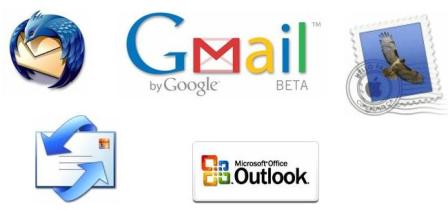
Sélectionne cette option si tu désires que des étiquettes soient automatiquement assignées à tous les messages qui sont récupérés de l'autre compte différent de celle de Gmail. Tu peux choisir entre utiliser l'étiquette prédéfinie (ta direction de messagerie électronique), sélectionner une étiquette existante ou créer une nouveau avec la liste déroulé.
• Classer des messages entrants
Tu peux classer directement les messages de ce compte sans qu'ils ne se montrent dans "Reçus".
7. Fais clic dans Ajouter un compte.
8. Dès que le compte a été correctement ajouté, tu pourras personnaliser la direction du champ "De". Cette action te permettra de rédiger des messages dans Gmail qui apparaîtront comme s'ils auraient été envoyés depuis ton autre compte de messagerie électronique.
Fais clic dans Oui pour personnaliser la direction du champ "De :".
Voilà, tu as déjà toutes options exposées: avec lequel restes-tu ?.
¡ ¡ Bonne chance!!!